文章詳情頁
Win11綠屏怎么辦?Win11綠屏解決方法介紹
瀏覽:128日期:2022-07-21 13:55:12
Win11系統是目前非常火熱的電腦操作系統,因為是最新的操作系統,很多用戶都安裝了,但是最近有安裝Win11的用戶都遇到了綠屏的問題,這導致了無法安裝還會不斷的無限重啟,所以下面小編就為你們帶來了Win11綠屏解決方法,快來看看吧!
Win11綠屏解決方法
1、首先長按電腦主機的電源鍵,等待關機后再按下電源鍵開機,重復三次,
出現選項窗口,進入安全選擇,點擊“疑難解答”。
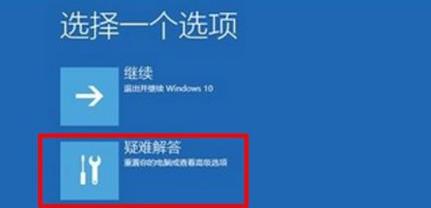
2、在疑難解答窗口中,點擊“高級選項”,打開啟動設置窗口。
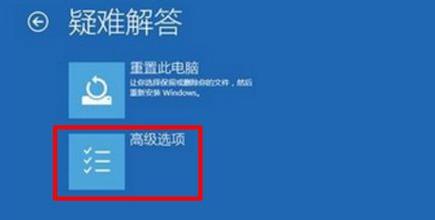
3、在啟動設置窗口中,可以看到啟用安全模式選項點擊重啟。

4、重啟后,輸入數字5 ,即可啟用帶網絡連接的安全模式。
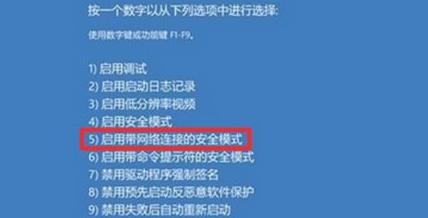
5、計算機重啟以后,進入安全模式,在安全模式中,右擊左下角開始 ,在菜單中點擊“命令提示符(管理員)”。
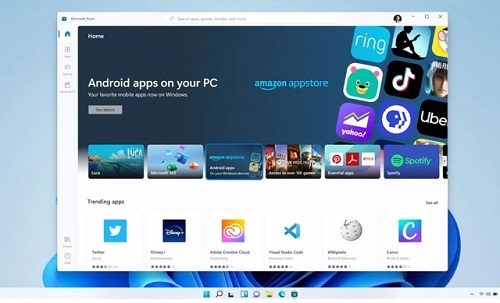
6、復制DISM /Online /Cleanup-image /RestoreHealth命令,在管理員命令提示符窗口右擊空白處。
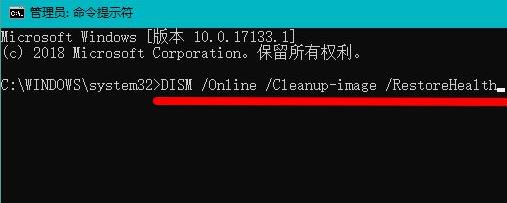
7、DISM /Online /Cleanup-image /RestoreHealth命令復制成功后,按下回車,
在連接網絡狀態下,將系統映像文件中將不相同的文件還原成官方系統原文件。

8、最后等待全部完成即可。
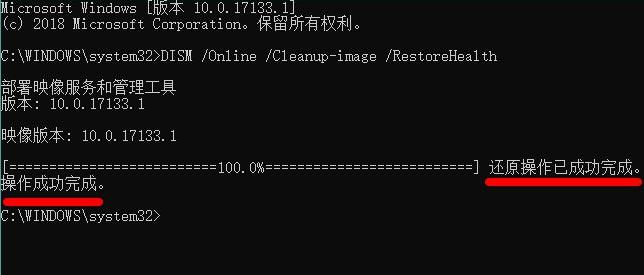
相關文章:
1. 消息稱微軟將在未來幾周內推送 Win11 22H2“Moment 2”更新2. Win10必應搜索不了怎么辦?Win10系統bing搜索不了的解決方法3. 鼠標怎么設置為左手? deepin20左手鼠標設置方法4. freebsd 服務器 ARP綁定腳本5. Win11關機一直重啟怎么辦?Win11關機不斷重啟解決方法6. Win11找不到回收站怎么辦?Win11顯示回收站的方法7. Win10臺式電腦怎么WiFi連接網絡?Win10臺式電腦連接無線網絡方法8. Win10黑屏了怎么辦?Win10黑屏處理方法9. UOS怎么設置時間? 統信UOS顯示24小時制的技巧10. Win11電腦耳機有滋滋的雜音怎么辦?Win11電腦有滋滋的雜音解決辦法
排行榜

 網公網安備
網公網安備